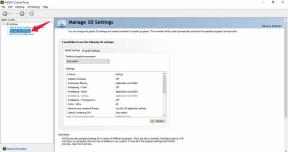Neprisijungsi prie „App Store“
įvairenybės / / August 05, 2021
„iPhone SE“ yra specialios versijos „Apple“ modelis, pasižymintis tradicine „iPhone“ išvaizda su mažesniu 16: 9 formato ekranu su viena kamera ir „TouchID“. Tačiau prieinama „iPhone SE“ kategorija siūlo stulbinančią vartotojo patirtį su savo aparatine įranga ir „iOS“. Tačiau kartais „iPhone“ vartotojai gali susidurti su keliomis problemomis, susijusiomis su įrenginio našumu, su tinklu ar net su „App Store“ ar „Apple ID“. Dabar, jei tokiu atveju, neprisijungsite prie „App Store“ „iPhone SE“, tada patikrinkite šį vadovą.
Norėdami naudotis „iPhone“ ir jo paslaugomis, vartotojai turi prisijungti prie „Apple ID“, skirtos „iCloud“, „iTunes“, „App Store“ ir kitoms „Apple“ paslaugoms patvirtinti. Tuo tarpu, norint įdiegti ar atnaujinti programas ir žaidimus, jums taip pat reikės aktyvaus interneto ryšio ir laisvos vietos. Tačiau kartais vartotojai dėl kažkokių priežasčių negali prisijungti prie „App Store“. Jei taip pat jaučiate tą patį, patikrinkite tai trikčių šalinimo vadovas.
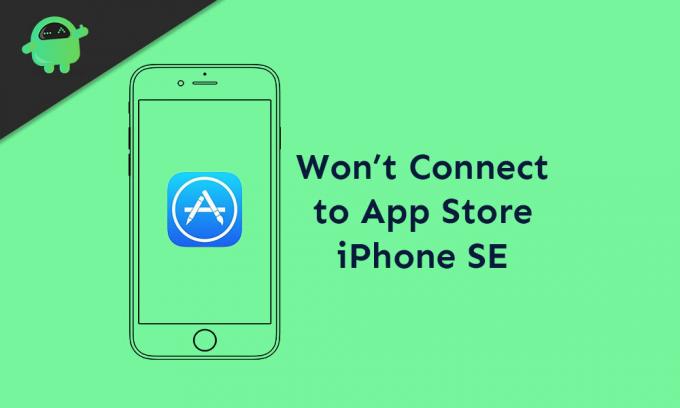
Turinys
-
1 Neprisijungsi prie „App Store“ - kaip pataisyti „iPhone SE“
- 1.1 1. Priverskite iš naujo paleisti „iPhone“
- 1.2 2. Išjunkite ir įjunkite internetą
- 1.3 3. Įjunkite / išjunkite lėktuvo režimą
- 1.4 4. Pamirškite „Wi-Fi“ tinklą
- 1.5 5. Patikrinkite „iPhone“ ekrano laiko valdymą
- 1.6 6. Iš naujo nustatykite visus „iPhone“ nustatymus
- 1.7 7. Atsijunkite ir prisijunkite prie „App Store“ paskyros
- 1.8 8. Prisijunkite prie „iTunes“ ir atkurkite „iPhone“
Neprisijungsi prie „App Store“ - kaip pataisyti „iPhone SE“
Verta paminėti, kad kai kuriais atvejais „Apple“ paslaugos ar programos negali tinkamai veikti dėl serverio prastovų ar techninės priežiūros problemų. Taigi, geriau patikrinti „App Store“ prastovą per Sistemos būsenos puslapis iš oficialios „Apple“ svetainės.
Dabar, prieš pereidami prie sprendimo, įsitikinkite, kad jūsų įrenginyje data ir laikas yra teisingi. Jums reikės aktyvaus interneto ryšio, o baterijos lygis turėtų būti 20–30%.
1. Priverskite iš naujo paleisti „iPhone“
- Greitai paspauskite ir atleiskite „Volume Up“ ir atleiskite.
- Greitai paspauskite ir atleiskite garsumo mažinimo mygtuką ir atleiskite.
- Tada ilgai paspauskite maitinimo / šoninį mygtuką, kol pasirodys „Apple“ logotipas.
- Tada atleiskite raktą ir jūsų telefonas bus paleistas iš naujo.
2. Išjunkite ir įjunkite internetą
Nesvarbu, ar naudojate „Wi-Fi“, ar mobiliuosius duomenis, turėsite atjungti „Wi-Fi“ ar mobiliuosius duomenis ir palaukti porą sekundžių.
- Eikite į „iPhone“ nustatymus.
- Palieskite „Mobile Data“ arba „Wi-Fi“ ir išjunkite perjungiklį.
- Palaukite kelias sekundes ir vėl įjunkite.
Kartais šis triukas atnaujins interneto ryšį, o jūsų įrenginys veikia kaip ir anksčiau, jei kilo trikdžių ar talpyklos problemų.
3. Įjunkite / išjunkite lėktuvo režimą
Dabar, jei aukščiau pateiktas metodas jums netinka, visada galite pabandyti įjungti ir išjungti „iPhone“ lėktuvo režimą.
- Eikite į meniu „Nustatymai“> Norėdami įjungti, bakstelėkite „Lėktuvo režimas“.
- Iškart „iPhone“ būsenos juostoje pasirodys lėktuvo piktograma.
- Palaukite šiek tiek laiko, tada vėl jį išjunkite, kad atnaujintumėte internetą ir korinį ryšį.
Dabar pabandykite „App Store“ įdiegti bet kurią programą ir patikrinkite, ar problema vis dar egzistuoja.
4. Pamirškite „Wi-Fi“ tinklą
- Atidarykite „Settings“> palieskite „Wi-Fi“ meniu.
- Dabar pasirodys galimų „Wi-Fi“ tinklų sąrašas.
- Bakstelėkite piktogramą „i“ šalia prijungto „Wi-Fi“ tinklo pavadinimo.
- Tada bakstelėkite parinktį Pamiršti šį tinklą.
- Jei reikia, dar kartą bakstelėkite Pamiršti tinklą, kad patvirtintumėte.
- Baigę perkraukite telefoną.
- Galiausiai iš naujo įjunkite „Wi-Fi“ tinklą įvesdami slaptažodį.
5. Patikrinkite „iPhone“ ekrano laiko valdymą
- Eikite į meniu „Nustatymai“.
- Bakstelėkite Ekrano laikas> pasirinkite Turinio ir privatumo apribojimai.
- Jei būsite paraginti, įveskite savo kodą.
- Bakstelėkite „iTunes“ ir „App Store“ pirkiniai.
- Tada pasirinkite „Pirkiniai programoje“ ir pasirinkite Leisti.
Dabar, jei matote, kad „App Store“ jau yra apribotas tam tikras prieigos ar laiko apribojimas, paprasčiausiai pašalinkite jį. Tada galite bandyti dar kartą įdiegti bet kurią programą per „App Store“.
6. Iš naujo nustatykite visus „iPhone“ nustatymus
- Eikite į Nustatymai> Bakstelėkite Bendra> Bakstelėkite Reset.
- Bakstelėkite Reset all settings.
- Jei būsite paraginti, įveskite kodą.
- Tada norėdami tęsti, dar kartą pasirinkite Reset all settings.
- Perkraukite „iPhone“.
7. Atsijunkite ir prisijunkite prie „App Store“ paskyros
- Eikite į „iPhone“ nustatymai> „iTunes“ ir „App Store“.
- Viršutiniame dešiniajame ekrano kampe bakstelėkite piktogramą Profilis.
- Slinkite žemyn į apačią ir bakstelėkite Atsijungti.
- Perkraukite įrenginį ir vėl prisijunkite dar kartą eidami į „App Store“> „Profilio“ piktogramą.
8. Prisijunkite prie „iTunes“ ir atkurkite „iPhone“
Jums reikės kompiuterio / nešiojamojo kompiuterio, žaibo kabelio ir „iTunes“ arba „Finder“ programinės įrangos. Dabar atlikite toliau nurodytus veiksmus.
- Žaibo kabeliu prijunkite „iPhone“ prie kompiuterio.
- Paleiskite „iTunes“ programinę įrangą ir palaukite, kol sistema aptiks jūsų prijungtą įrenginį.
- Pasirodys „iPhone“ piktograma viršutinėje kairėje „iTunes“ pusėje.
- Dabar spustelėkite „iPhone“ piktogramą ir spustelėkite mygtuką „Atkurti“.
- Atsijunkite iš „Find My iPhone“.
- Spustelėkite Atkurti.
- Dar kartą spustelėkite mygtuką Atkurti, kad patvirtintumėte.
- Tai visiškai ištrins jūsų įrenginio duomenis ir vėl atkurs „iOS“.
- Galiausiai jūsų įrenginys bus paleistas į sistemą.
Viskas, vaikinai. Tikimės, kad šis vadovas jums buvo naudingas. Jei turite klausimų, praneškite mums toliau pateiktose pastabose.
Subodhui patinka rašyti turinį, nesvarbu, ar jis susijęs su technologijomis, ar kitokį. Metus rašęs technikos tinklaraštyje, jis tampa tuo aistringas. Jis mėgsta žaisti žaidimus ir klausytis muzikos. Be tinklaraščių rašymo, jis yra priklausomas nuo žaidimų kompiuterio versijų ir nutekėjimo išmaniesiems telefonams.